MacBookのMS Officeをアップデート
Mac miniにOffice 365 Soloを入れたので、わたしのMacBookもOffice 2011 for Macから365 Soloにアップデートしました。

サブスクリプション型のOffice 365 Soloですが、1 ライセンスにつき、2 台の PC(Windows PC または Mac)、2 台のタブレット および 2 台のスマートフォンにインストール可能となっています。
旧Outlookから新Outlookへのデータ移行はとても簡単
さてOutlookのデータ移行ですが、.pstファイルのエクスポート・インポートが必要なのかな?と思っていたら、あまりにもあっさりと移行できたのでびっくりしました。
わたしの場合は念のため、古いOfficeを残したままOffice for Mac 2016をインストールしました。
インストール後、最初に「Outlook for Mac 2016」を起動すると ”ようこそ” みたいな画面が出てきたと思います(スクショ撮り忘れ)。
その後、Soloに登録しているメールアカウントを追加するか尋ねられますので、画面の一番下にある「Outlook 2011 からのインポート」という部分をクリックします。
すると旧Outlookから簡単にデータを移行できます。
「Outlook 2011 からのインポート」を選択
「インポートするアイテムを選んでください。」の画面で、「このコンピューター上の Outlook 2011 データ」を選択
「インポートする前に、これらのアプリケーションを終了してください:」というメッセージが出て来たら「終了してインポート」をクリック
データのインポート完了!
たったこれだけの操作で、旧Outlookのデータが最新のOutlook for Mac 2016にインポートされました。非常に簡単ですね!
その後、旧Outlook(Office for Mac 2011)をゴミ箱に入れましたが、新Outlookは特に問題もなく動いています。
最新のOfficeはやはり快適!
Office for Mac 2011でも問題なく使えていましたが、特にOutlookのUIに関しては、最新版の方がなんとなくしっくりきます。Web版のOutlookとUIに統一性があるからかな?
ここ中国ではVPNを使わないとGmailが使えないので、最近わたしはもっぱらVPNがなくても使える「Outlook メール」ばかり使っています。
普段はWebブラウザ上でOutlookメールを利用していますが、ネット環境がないところでは、ローカルにインストールされたアプリ版のOutlookがやはり便利です。
365 Soloなら、次期アップデートでも最新版が利用可能なので、古いOfficeを使っている方は、365 Soloへのアップデートを検討してみられたらいかがでしょうか?

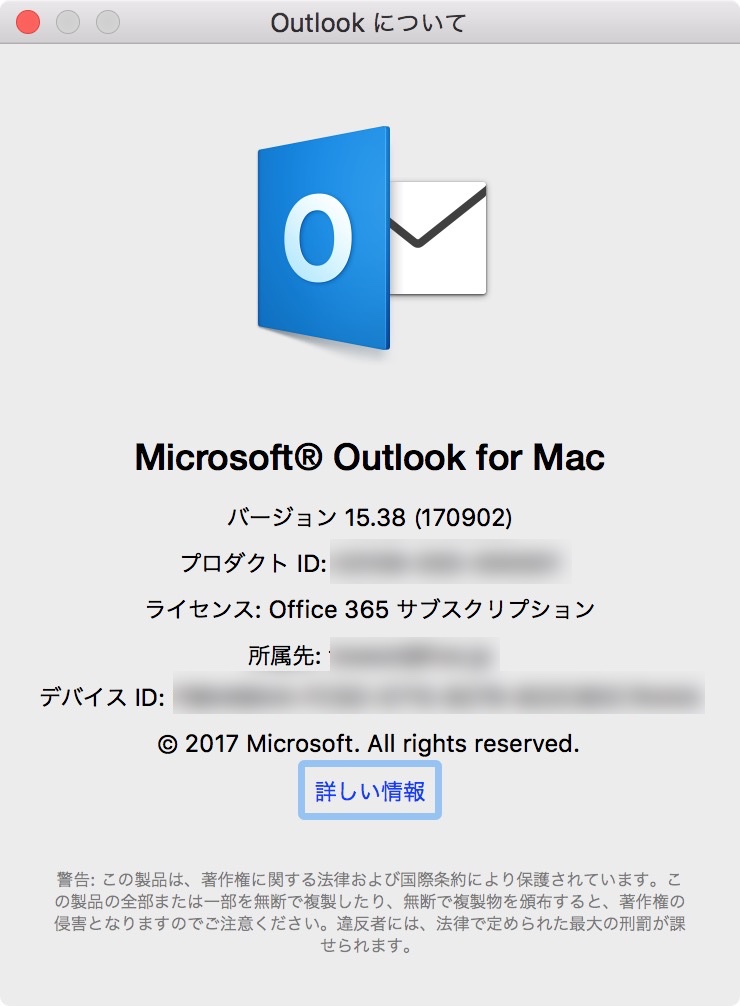
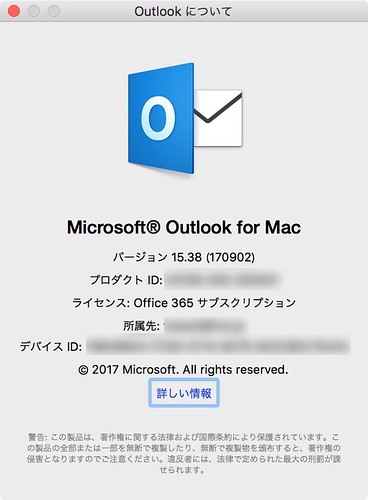
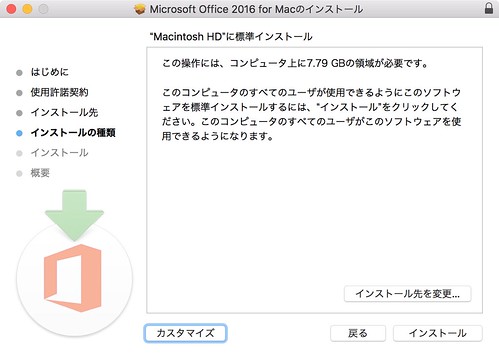
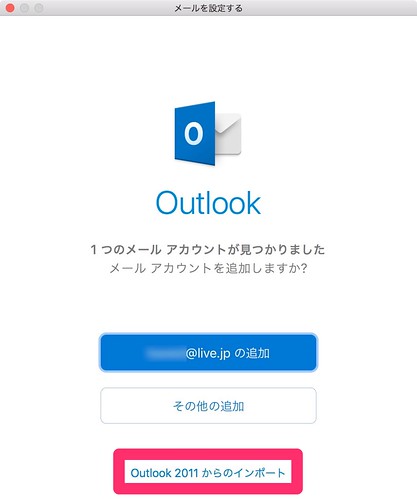
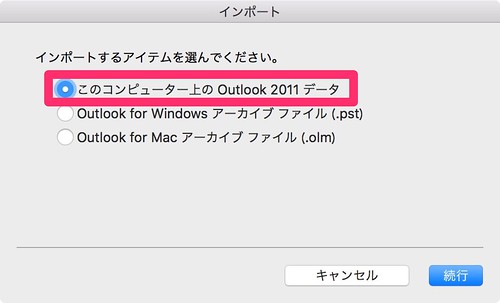
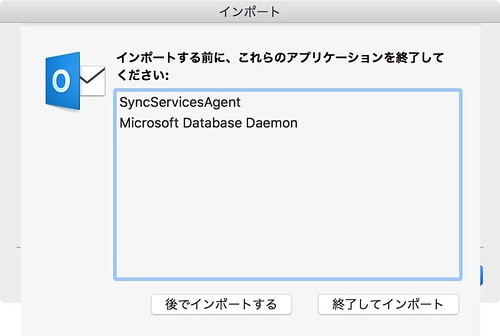
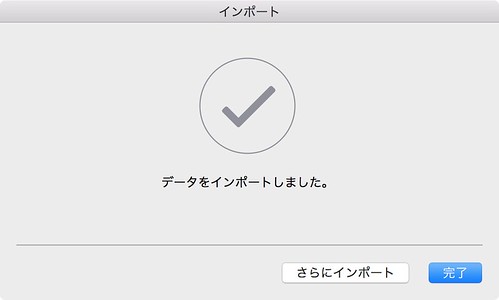


コメント